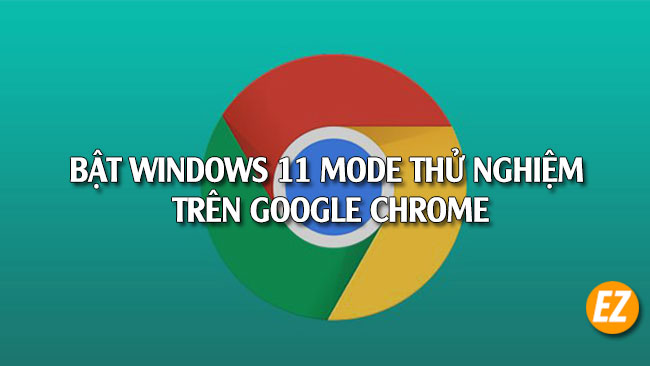WELCOME TO EZLASSO.COM
Website chia sẽ những thông tin về thủ thuật máy tính, công nghệ.
Nếu bạn có thắc mắc về máy tính - công nghệ hãy tìm trên google theo cú pháp: Từ Khoá + Ez Lasso
Với phiên bản mới nhất của Google Chrome đã được thêm 1 vài tính năng mới giúp người dùng thử nghiệm trên trình duyệt dành cho windows. Hiện nay bật windows 11 mode thử nghiệm trên Google Chrome giúp bạn có nhiều trải nghiệm hơn.
Nếu như bạn muốn giao diện windows 11 phù hợp với desktop của mình thì đây chính là cách bật windows 11 mode thử nghiệm trên Google Chrome tốt nhất nhé.
Bật windows 11 Mode thử nghiệm trên Google Chrome
Tính năng Windows 11 Style Menus khả dụng trên các phiên bảng thuộc Google Chrome Mode 96 trở lên. Để có thể kiểm tra phiên bản Chrome trên máy tính của bạn. Bạn hãy nhấp vào icon 3 chấm Menu ở góc trên bên phải sau đó chọn Help => About Google Chrome
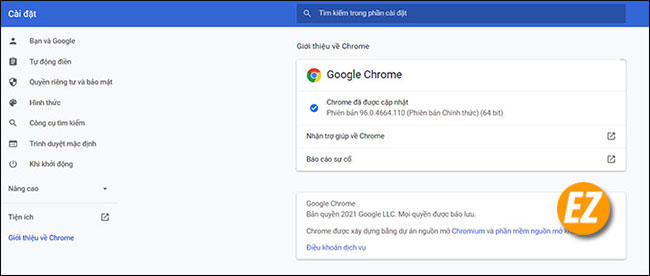
KHi này Chrome sẽ kiểm tra tự động cài đặt nếu có các bảng cập nhập mới. Sau khi cập nhập xong hãy làm các bước sau đây để bật chế độ Windows 11 thử nghiệm trên Google Chrome
Bước 1: Khởi chạy Chrome trên máy tính và truy cập tới đường dẫn Chrome://flags. Khi này cửa sổ Experiments được hiện lên
Bước 2: Bạn hãy điền từ khoá Windows 11 trong hộp tìm kiếm
Bước 3: Từ kết quả nhận được bạn hãy nhấp vào Menu drop-down cho Windows 11 style menus và đặt nó là Enabled

Bước 4: Nhấn vào Relaunch để có thể khởi động trình duyệt
Bạn có thể thử nghiệm được tính năng mới trên windows 10 và mở trang Experiments và chọn vào Enable – All Windows Versions cho Windows 11 Style Menus trên máy tính.
Hiện tại những thiết kế trong Chrome rất tỉ mỉ tính tế bạn không nhận thấy được nhiều sự khác biệt ngoài các góc bo tròn cho menu ngữ cảnh màn hình pop-up
Tyt thế Microsoft Edge cũng dựng dựa trên nền tảng Chromium, Microsoft đã cập nhập để sử dụng các yếu tố Fluent Design gồm hiệu ứng trong suốt. Các bản cập nhập trực quan mới được đặt mặc định cho những thay đổi hiển thị với menu và ngữ cảnh màn hình Pop-up cùng menu Setting được hiện lên
Tuy thế, tính năng này vẫn đang được phát triển cho bạn có thể thấy được những thay đổi mới trong các bản cập nhập theo mặc định
Xem thêm các thủ thuật về chrome khác:
- 3 cách xem lịch sử tải xuống trên Chrome. Xóa lịch sử download Chrome
- Hướng dẫn sửa lỗi ERR NAME NOT RESOLVED trên Chrome hiện tại
Các tính năng khác trong Chrome
Ngoài những thay để về thiết kế thử nghiệp thì bạn cập nhập Chrome cũng hỗ trợ thêm những tính năng:
- Hỗ trợ bộ nhớ Cache Backward-forward để cải thiện hướng trên các trang web
- Cải tiếng PWA
- Chế độ dark theme toàn trang
- Khả năng zoom tùy chỉnh các trang web khác nhau
Trên đây là phần hướng dẫn bạn bật windows 11 Mode thử nghiệm trên Google Chrome giúp bạn có đổi các giao diện cũng như những tính năng khác trên chrome. Hi vọng với cách trên đây đã thoả mãn nhu cầu sử dụng windows 11 rồi nhé, chúc các bạn thành công. Bài viết được biên tập bởi Ezlasso.com